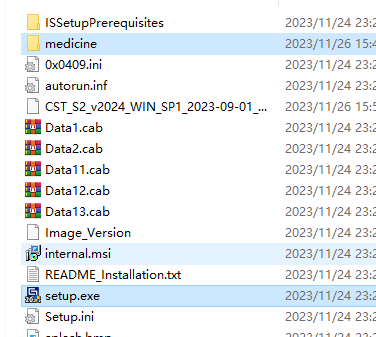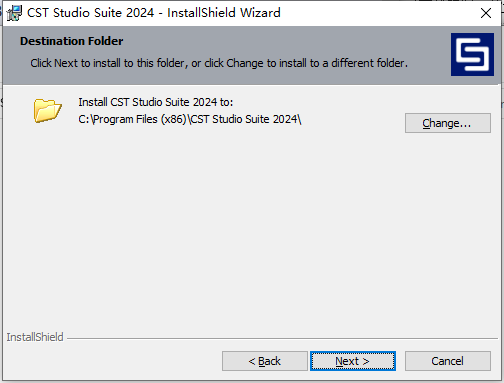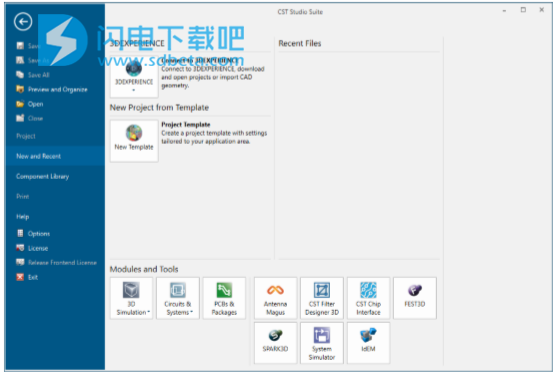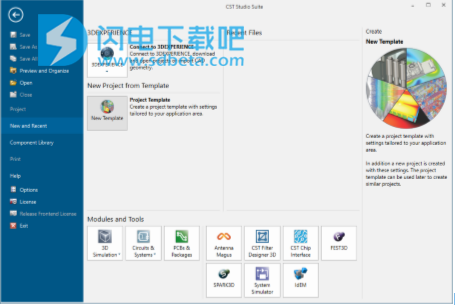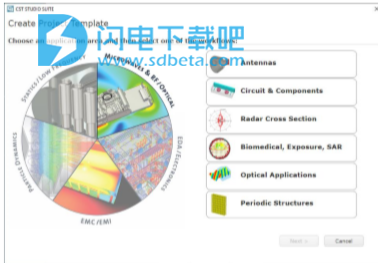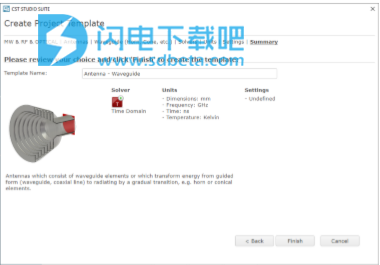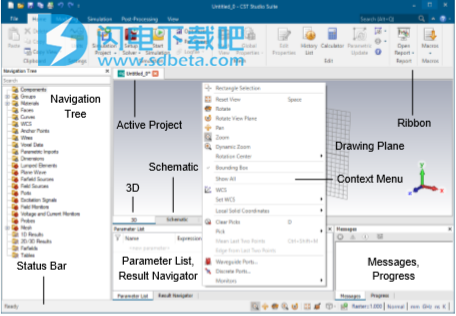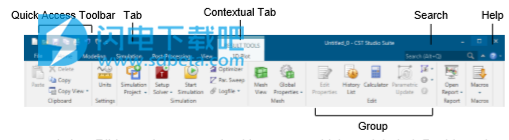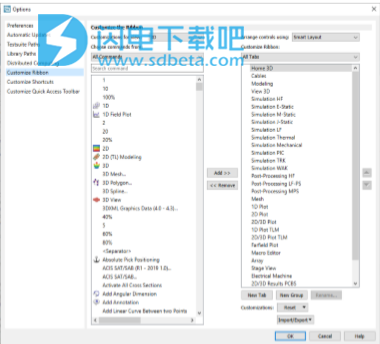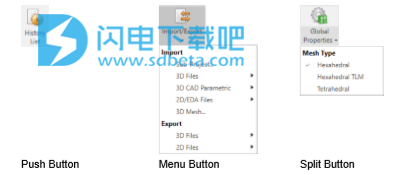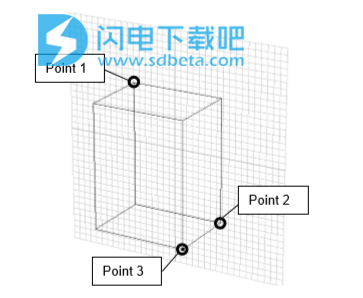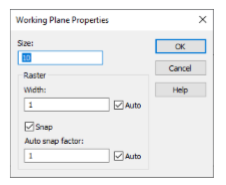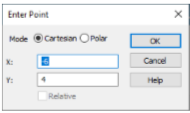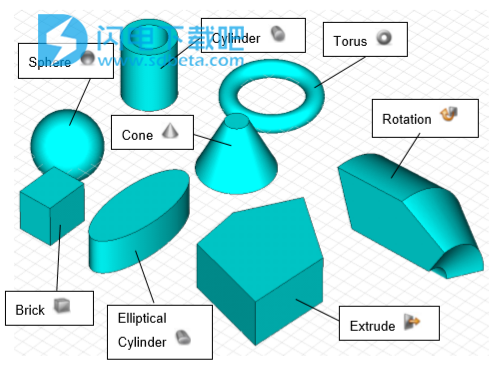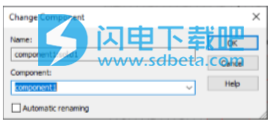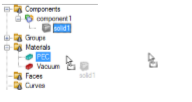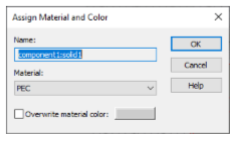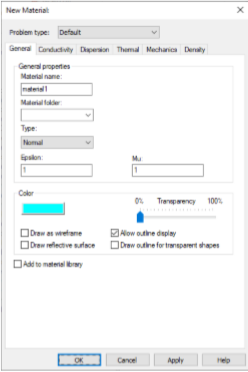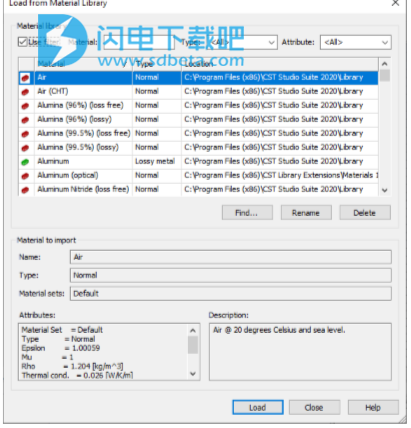CST Studio Suite2024破解版是功能强大的电磁场模拟和环境软件包,
它是解决各种电磁场问题和相关应用程序的强大仿真平台。 该程序提供了一个用户友好的界面,可同时处理多个项目和视图。环境的突出特点之一是各种仿真方法的无缝集成和强大的互操作性管理。 CST Studio Suite软件包提供丰富的模拟选项供大家使用!此外,3D EM仿真和分析软件包含SIMULIA Opera 2020模块,软件包使用旨在为用户提供用于EM和多物理场仿真的超强功能和工具,软件将为您带来快速设计、分析、模拟和优化产品所需要的一切,通过其跨频谱的求解器以及对3D电磁场中的带电粒子动力学进行快速而准确的3D分析。 CST Studio Suite粒子求解器完全集成在设计环境中,利用了用户友好的界面以及高频,低频和多物理场求解器的技术。从而在设计过程的最初阶段通过虚拟原型来进行各种不同配置性能的验证和优化设计,有效降低所需要的物理原型数量,缩短开发的过程,让产品设计更快、质量更好,上市更快,软件包含一个3D交互式建模工具,一个原理图布局工具,一个用于电磁求解器的预处理器以及根据行业需求量身定制的后处理工具。新版本带来更多的功能和更新,性能空前强大,相信能为您带来最强的设计解决方案,有需要的朋友欢迎到本站下载体验!

安装破解教程
1、在本站下载并解压,如图所示,得到以下内容
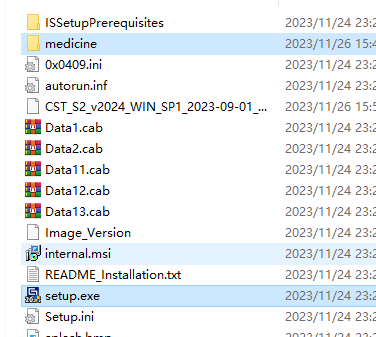
2、
安装程序,双击setup运行安装,选择软件安装路径,点击next
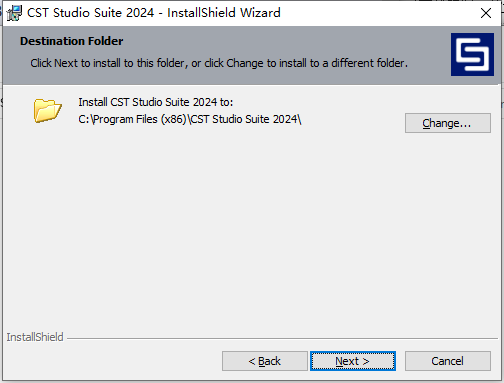
3、安装完成,取消勾选configuration license选项
4、运行CST Update Manager 单击导入并指向SP1 CST_S2_v2024_WIN_SP1_2023-09-01_2023-10-16.sup
5、从medicine复制文件夹CST Studio Suite 2024并将其应用于C:\Program Files(x86)替换所有118个文件
6、以管理员身份运行cst许可证管理器或新的许可证文件并指向.dat,启动服务将成功启动
7、创建系统环境:CSTD_LICENSE_FILE=27000@localhost
8、RUN CST Studio 2024尽情享受吧!!
功能特色
一、设计环境
1、造型
CST Studio Suite提供了功能强大且完全参数化的CAD界面,用于构造和编辑仿真模型。
导入和导出工具意味着可以从各种CAD和电子设计自动化(EDA)软件中导入模型。到SOLIDWORKS的全参数双向链接意味着可以将CST Studio Suite中所做的设计更改直接导入回SOLIDWORKS项目中,反之亦然。
2、用料
在许多应用领域,例如磁学,光子学和生物物理学,由于复杂的非线性材料特性而产生了典型的电磁效应。 CST Studio Suite包含许多材料模型,可以模拟大量现象,包括等离子体和光子效应,铁磁,二次电子发射和生物加热。
3、身体模型
电磁场在人体中的相互作用是许多设备的关键设计考虑因素,并同时影响产品性能和安全性,尤其是在医疗保健和生命科学领域。 CST Studio Suite包括基于体素的模型和基于CAD的身体模型,它们具有详细的内部结构以及逼真的EM和热特性,从而可以考虑人体。
4、网格划分
精确的网格划分是仿真过程的重要组成部分。 CST Studio Suite提供快速,自动的网格划分,网格细化和自动调整功能,以提高模型关键部分的网格质量。 CST Studio Suite使用的专有完美边界近似(PBA)®保留了与传统楼梯网格相关的速度优势,即使对于具有数十亿个网格单元的模型也是如此,但允许对弯曲的结构和复杂的CAD数据进行精确建模。
5、合成
CST Studio Suite提供了一系列综合工具,可自动构建潜在设计的模型。其中包括用于平面滤波器的Filter Designer 2D,用于交叉耦合腔滤波器的Filter Designer3D和用于天线阵列的阵列向导。此外,该软件还提供指向SIMULIA电磁工具Antenna Magus(用于天线设计)和FEST3D(用于波导设计)的链接。
二、模拟
1、解算器
求解器是CST Studio Suite的基础。从适用于各种场景的通用求解器(如时域和频域求解器),到适用于电子,电子设备,电动机和电缆等应用的更专业的求解器,CST STUDIO SUITE为您提供一流的求解器电磁仿真。还可以使用热力学和结构力学求解器来模拟多物理场效应,该求解器可以与EM求解器结合使用以实现集成的工作流程。
2、优化器
仿真的一个主要好处是可以优化设备,以提高其性能,将其调整为严格的规格或降低生产成本。 CST STUDIO SUITE包含内置的本地和全局优化器,可与所有求解器一起使用以优化模型的任何设计参数。
3、后期处理
后处理允许将模拟结果用于广泛的分析中,以复制常见的测量结果和品质因数。 CST Studio Suite中的后处理模板为常见的工作流提供了解决方案,例如电子设备的眼图,电机的效率映射和MRI的现场分析,以及用于创建自定义工作流的通用通用模板。
4、混合与系统仿真
模拟的不同方面通常非常适合于不同的求解器。例如,时域求解器通常可以最好地模拟天线,但是诸如车辆之类的大型平台更适合于高效的积分方程求解器–分析汽车上的车载V2V天线的安装性能包括两者。
CST Studio Suite中的系统组装和建模(SAM)允许将仿真合并为单个3D模型或链接的自动工作流,而Hybrid Solver Task允许将多个求解器合并为一个仿真任务。
三、行业应用
1、航空航天与国防
•安装的天线性能
•雷击和环境电磁效应(E3)
•雷达
•同地干扰
2、建筑,城市和地区
•建筑屏蔽
•布线
• 防雷保护
3、能源与材料
•高压组件
•发电机和电动机
•太阳能电池板优化
•变形金刚
4、工业设备
•RFID
•无损检测(NDT)
•电动机和执行器
•焊接与光刻
5、生命科学
•核磁共振
•植入物安全
•可穿戴设备
•射频透热
•X射线管
6、高科技
•天线性能
•微波和射频组件
•电磁兼容性(EMC)
•信号和电源完整性(SI / PI)
•触摸屏
•电缆和连接器
•比吸收率(SAR)暴露
7、交通运输
•天线安装性能
• 电缆线束
•汽车雷达
•电动机
• 无线充电
•车载电子
•传感器
使用说明
1、3D EM技术
CST Microwave Studio:快速,准确的3D EM仿真工具,用于解决高频问题。它提供了在时域和频域中运行的各种不同的求解器。
CST EM Studio:静态和低频问题的3D EM模拟。该模块具有适用于各种应用的大量求解器。
CST Particle Studio:专门用于求解与带电粒子相互作用的电磁场的3D模拟求解器。该软件包含解决这些挑战性问题的几种不同的求解器。
SPARK3D:用于射频(RF)故障分析的通用软件工具。它使用功能强大且精确的数值算法来预测电晕(电弧)和多极管击穿的开始,这是会严重损坏设备的两个主要高功率影响。
FEST3D:一种有效的软件工具,用于基于波导技术的无源组件的准确分析。 FEST3D是第一个能够在设计过程中集成高功率效果的商业软件。
2、电缆| 电路| 宏模型| 印刷电路板 芯片
CST Cable Studio:用于分析电缆系统中SI,EMC和EMI效应的工具,包括单线,双绞线以及复杂的线束。
CST Design Studio:用于系统级仿真的设计和分析工具。 它的示意图允许连接不同的3D工程和电路元件。 它是系统组装和建模(SAM)工作流以及功能强大的电路模拟器的切入点。 IdEM是用于生成SPICE就绪的电气互连结构宏模型的工具。 从其输入输出端口响应开始,IdEM提供了可在任何电路仿真环境中使用的准确,可靠,无源和因果的宽带计算模型。
CST PCB Studio:用于调查信号和电源完整性以及模拟印刷电路板(PCB)上的EMC和EMI效果以及设计3D芯片的工具。
3、多物理
CST MPhysics Studio:一套解决热应力和机械应力问题的工具。 将这些求解器与其他仿真域结合使用可解决耦合的仿真任务。
使用帮助
一、
用户界面
成功安装软件后,请记住以标准用户身份登录,而不是出于安全原因保留管理员权限。
通过在Windows“开始”菜单的CST Studio Suite 2020文件夹中选择CST Studio Suite条目来启动应用程序。您将看到CST Studio Suite用户界面的主窗口:
如果没有打开任何项目,则这是应用程序的默认视图。您可以随时选择“文件”选项卡来激活它。
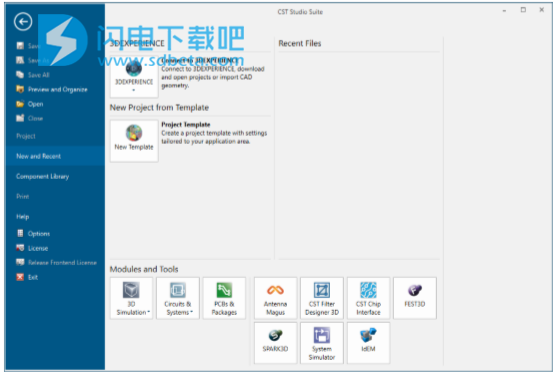
在左窗格中,您可以直接访问与文件相关的典型选项,例如“打开”,“保存”和“打印”。除了这些标准控件之外,还提供以下四个页面:
项目:“项目”页面简要概述了当前活动的项目,并提供了与项目相关的操作,例如“存档为”或在Windows资源管理器中快速访问项目文件夹。请注意:只有在加载项目后才能访问此页面。
新建和最近使用:“新建和最近使用”页面是开始新项目或快速加载其中一个最近项目的中心位置。
组件库:在“组件库”页面上,您可以管理和与同事共享可重复使用的项目。有关组件库的更多信息,请参考在线帮助系统。
帮助:从“帮助”页面,您可以启动在线帮助,访问支持帐户或获取版权和版本信息。
二、创建一个新项目
通过单击“新建和最近”页面中的“新建模板”按钮来创建一个新项目。这将启动模板向导,该向导将指导您完成一系列问题,以指定新项目的应用程序区域。
这样可以确保相应的模块自动启动。此外,针对您要分析的特定类型的设备,正确设置了所有项目设置。这些设置也存储为项目模板,以备后用。每当您要创建另一个相同类型的项目时,只需在项目模板列表中单击此模板即可。
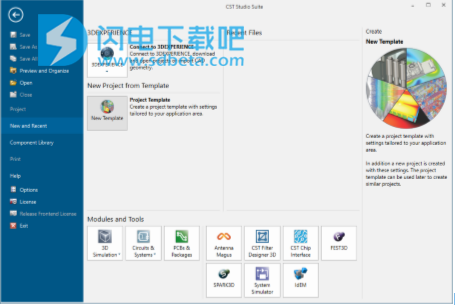
除了模板向导,您还可以使用“模块和工具”组中的按钮来创建新项目。使用“工具”按钮可以快速访问其他应用程序。
如果系统上安装了3DExperience平台,则“连接到3DExperience”按钮可用。在这种情况下,您可以轻松地打开项目或从3DExperience导入CAD几何。
现在我们要创建一个新项目。按按钮文件:新建和最近Recent新建模板以启动模板向导。在本文档中,我们仅介绍使用此向导进行项目创建时所需的常用步骤。有关更多详细信息,请参考其他CST Studio Suite文档。
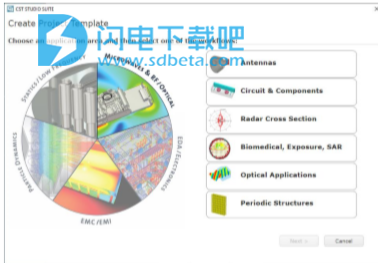
对于本介绍,我们不依赖任何特定的项目设置,因此只需选择MW&RF&OPTICAL和Antennas,然后多次按Next(下一步)按钮即可,而无需进行任何更改。 在项目定义的末尾,您可以在摘要页面上验证选择。 在此页面上,根据需要更改项目模板的名称:
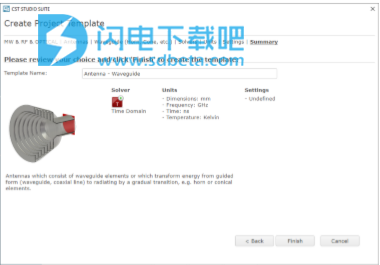
最后,按“完成”按钮以启动相应的模块。 在这种情况下,这是高频模块CST Microwave Studio。
三、用户界面概述
本节说明CST Microwave Studio的控件和命令。 由于CST EM Studio,CST Particle Studio和CST MPhysics Studio的用户界面概念是相同的,因此,如果您正在使用这些模块中的任何一个,则应该直接按照以下说明进行操作。
模块启动后,您将看到CST Microwave Studio的用户界面。 现在让我们仔细看看各种用户界面元素:
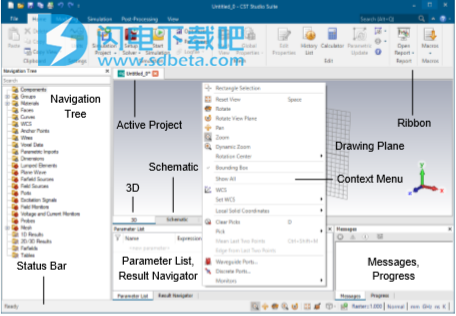
带
功能区命令栏以一系列选项卡组织所有用户界面控件。 它替代了经典的菜单和工具栏:
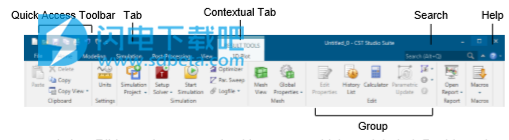
“功能区”选项卡中的所有命令均按组进行组织,并带有标签。除了选项卡和组,功能区还包括:Quick快速访问工具栏。这是一个小的可自定义的工具栏,它显示命令,并显示常用命令。 核心选项卡是始终可见的选项卡。从3D切换到原理图时,核心选项卡会更改,因为每种模式都有其自己的一组单独控件。 only上下文选项卡仅在选择了特定对象或激活了特殊视图后才被激活。 File“文件”选项卡由一组与文件处理相关的命令组成。常规应用程序选项和其他帮助也可以在此处找到。 Search搜索字段可快速查找命令,示例或在帮助中搜索。 Help帮助按钮可访问在线帮助和支持帐户。此外,如果CST Microwave Studio项目或类似类型的项目处于活动状态,则可以在此处启动快速入门指南。 最小化功能区(Ctrl + F1)按钮可用于隐藏所有功能区组。相反,只有选项卡标签是永久可见的。使用文件:选项自定义功能区可创建自己的选项卡,或将其他按钮或组添加到预定义的选项卡。
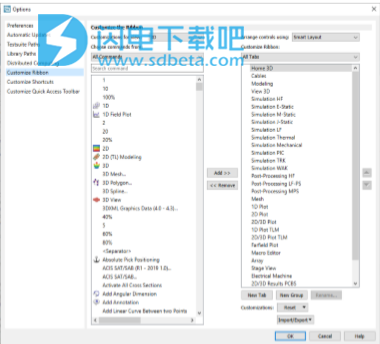
功能区选项卡可以包含三种不同类型的按钮:
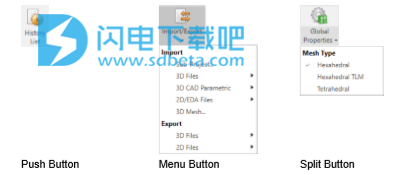
按钮只是执行一个动作或切换特定状态。
“菜单”按钮提供了一组选项,但不会直接触发操作。
拆分按钮是其他两种类型的组合。 单击按钮的下部时,它将显示一个菜单。 如果使用上部,则执行控件的默认操作。
其他用户界面元素
活动项目:使用中央主窗口顶部的标签在当前加载的项目之间切换。导航树:导航树是用户界面的重要组成部分。在这里,您可以访问结构元素以及模拟结果。上下文菜单:上下文菜单是访问当前上下文的常用菜单命令的灵活方式。该菜单的内容(可以通过按鼠标右键打开)可以动态更改。制图平面:使用制图平面绘制3D几何的2D零件。由于鼠标只是2D定位器,因此即使在定义3D结构时,也会将坐标投影到绘图平面上以指定3D位置。由于您可以使用各种工具来更改工程图平面的位置和方向,因此此功能使建模非常强大。 3D,原理图和装配体:使用中央主窗口底部的选项卡,您可以在3D建模,原理图和装配体视图之间切换。除了这些主要视图之外,您还可以访问其他临时视图,例如结果。 “原理图”和“装配体”视图的用户界面在CST Studio套件-电路仿真和SAM文档中进行了说明。参数列表:参数列表窗口显示所有先前定义的参数及其当前值的列表。结果导航器:结果导航器窗口显示所有先前计算的参数结果的列表。它使您可以浏览当前结果视图中所有可用的结果。消息和进度:消息窗口会在适当时显示信息文本(例如,求解器输出)。在进度窗口中,即使当前有另一个项目处于活动状态,也会为每个正在运行的模拟显示进度条。状态栏:状态栏提供有关当前项目设置的一些有用信息。您可以单击文本直接访问这些值。此外,您可以更改用鼠标操作视图的方式。本文档后面将介绍不同的鼠标模式。
四、结构建模
CST Microwave Studio,CST EM Studio,CST Particle Studio和CST MPhysics Studio共享一个通用的结构建模工具。 本章的主要目的是概述结构建模器的许多功能。 请仔细阅读本章,因为这是学习有效使用软件的快速简便的方法。
1、创建和查看一些简单的结构
下一节讨论创建简单结构的过程。 许多复杂的结构由非常简单的元素或所谓的图元组成。 接下来,我们将绘制一个这样的图元,即砖。
创建第一个积木
1.使用“建模”选项卡并通过使用“建模:形状”激活“砌块”工具
砖。 您可以在绘图平面中选择砖基的第一个点(请参见主窗口左上角的文本行)。
2.您可以通过双击工程图平面上的位置来设置起点。
3.现在,您可以通过双击来选择砖基在绘图平面上的相对角。
4.接下来,通过拖动鼠标定义砖的高度。 双击以固定砖的高度。
5.最后,将打开一个对话框,显示您输入的所有坐标位置的数值。 单击确定以存储设置并创建您的第一个原语!
下图概述了用于定义积木的三个双击:
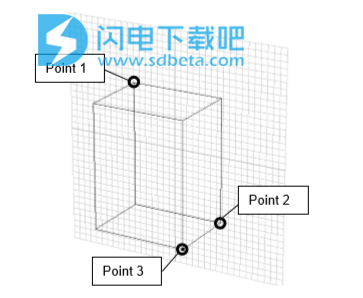
在继续绘制其他简单形状之前,让我们花些时间在设置点的不同方法上。
设置点的最简单方法是如上所述在图形平面中双击其位置。 但是,在大多数情况下,必须高精度输入结构坐标。 在这种情况下,应激活捕捉到网格模式。 您将在视图:可见性工作平面工作平面属性下找到相应的选项对话框。 将出现以下对话框:
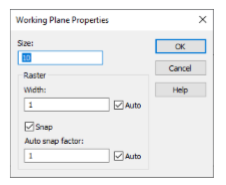
在这里,您可以指定是否将鼠标坐标对齐到栅格(这是默认值)。 此外,您可以在相应的字段中指定栅格捕捉宽度。 栅格宽度条目仅影响在屏幕上绘制的栅格大小。 坐标映射与该设置无关。
请注意,在对话框中选择“帮助”按钮将始终打开一个帮助页面,其中包含有关该对话框及其设置的更多信息。
指定坐标的另一种方法是在需要位置时按Tab键。 在这种情况下,将出现一个对话框,您可以在其中以数字方式指定位置。 下面的示例显示一个对话框,当必须定义形状的第一个点时出现:
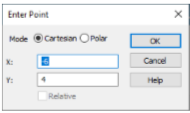
您可以使用笛卡尔坐标或极坐标来指定位置。后一种类型是从坐标系的原点开始测量的。角度在x轴和点的位置之间,半径是点到原点的距离。
设置了第一点后,“相对”选项将可用。如果选中此项目,则输入的坐标不再是绝对的(从坐标系的原点开始测量),而是相对于最后输入的点。坐标对话框始终在输入字段中显示当前鼠标位置。但是,通常应将一个点设置为坐标系的中心(0,0)。如果按Shift + Tab,则坐标对话框将在坐标字段中以零值打开。
输入准确坐标的第三种方法是使用鼠标单击估计值,然后在最后一个对话框中更正值。您可以随时按Esc键使用鼠标跳过点的定义。在这种情况下,形状对话框将立即打开。
两次按Esc键将中止形状生成。按Backspace键将删除先前选择的点。如果未选择任何点,则形状生成也将中止。
请注意,存在另一种生成砖的模式。当要求您选择砖基的对角时,您也可以指定一条线而不是一个矩形。在这种情况下,在指定高度之前,将要求您指定砖的宽度作为第三步。此功能对于构建任务(例如构建以基板为中心的微带线)非常有用。
为此,存在一个特征,该特征允许将线定义限制为从第一个选定点开始的正交运动。只需按住Shift键并移动鼠标即可定义下一个点。
可用的基本形状概述
下图简要概述了可以以类似于砖的方式生成的所有基本形状(如上所述)。
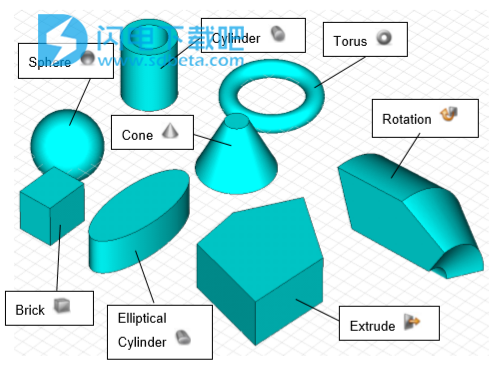
在此阶段,您应该稍微玩一下形状生成器以熟悉用户界面。 使用位于“建模:形状”中的形状创建工具。
选择形状
定义形状后,会自动在导航树中对它进行分类。您可以在“组件”文件夹中找到所有形状。如果打开此文件夹,您将找到一个名为component1的子文件夹,其中包含所有已定义的形状。创建形状时,将在最终形状对话框中为每个图元指定名称。默认名称以“ solid”开头,后跟一个递增的数字:solid1,solid2等。
您可以通过单击导航树中的相应项目来选择形状。请注意,选择形状后,它将不透明显示,而其他所有形状将被透明绘制(请参见下图)。这就是建模者可视化形状选择的方式。也可以通过在主窗口中双击形状来选择形状。在这种情况下,导航树中的相应项目也将被选择。在主视图中双击某个形状的同时,按住Ctrl键,可以选择多个形状。您也可以在导航树中单击图形名称,同时按住Shift键来选择图形范围。
选择多个形状的另一种有效方法是矩形选择功能。选择“视图:选择矩形选择”,然后通过单击并拖动鼠标在主视图中定义一个矩形区域。选中此矩形内的所有形状。花几秒钟来熟悉形状选择机制。

您可以通过选择形状并选择建模来更改其名称:编辑属性重命名(F2)。然后,您可以通过在导航树中编辑项目文本来更改形状的名称。
将形状分组为零部件并分配材料属性
现在,我们已经讨论了如何选择对象,我们应该花一些时间将形状分组为组件。每个组件都是导航树中“组件”文件夹的子文件夹。每个单独的组件文件夹可以包含任意数量的形状。组件结构的目的是将属于同一几何组件(例如几何对象)的对象组合在一起。连接器,天线等。形状的这种分层分组允许对整个组件进行简化的操作,例如变换(包括复制),删除等。
您可以通过选择形状并选择建模来更改形状的组件分配:编辑重命名/更改更改组件(选择形状后,您也可以在上下文菜单中找到选项更改组件)。将打开以下对话框:
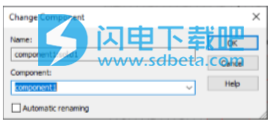
在此对话框中,您可以从列表中选择一个现有组件,也可以通过在编辑字段中简单地输入其名称来创建一个新组件。 您也可以从列表中选择[新组件]。 在后一种情况下,新创建的组件将自动命名为component1,component2等。
形状的组件分配与其物理材料属性无关。 除了将其与特定组件相关联之外,每个形状还分配给一种材料,该材料还定义了该形状可视化的颜色。 换句话说,材料属性(和颜色)不直接属于形状,而是属于相应的材料。 这意味着由特定材料制成的所有形状均以相同的颜色表示。
要更改材料属性或单个形状的颜色,可以将其分配给另一种材料。 这可以通过将导航树中的实体拖动到目标材质来完成,反之亦然:
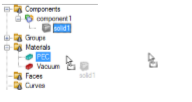
另一种方法是选择形状,然后选择“建模”:“材质”“新建/编辑”“分配材质和颜色”(此选项在所选形状的上下文菜单中也可用)。 将打开以下对话框:
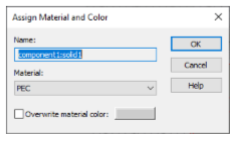
在此对话框中,您可以从列表中选择现有材料,也可以通过从列表中选择[新材料…]项来定义新材料。 在后一种情况下,将打开另一个对话框:
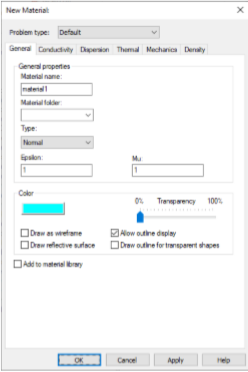
在此对话框中,您必须指定材料名称和材料类型(例如,理想电导体(PEC),普通电介质(Normal)等)。 请注意,可用的材料类型以及相应的选项取决于当前使用的模块。 您还可以通过单击“颜色”按钮来更改材料的颜色。 使用“材料文件夹”字段将材料布置在不同的子文件夹中。 单击“确定”按钮后,新材料将存储并出现在导航树的“材料”文件夹中。 在导航树中选择特定的材质还会突出显示属于该材质的所有形状。 然后将透明地绘制所有其他形状。
为了简化常用材料的定义,可以使用材料数据库。 在使用可用数据库中的材料定义之前,必须通过选择“建模”将其添加到当前项目中:“材料-材料库-从库中加载”。 此操作将打开以下对话框,显示数据库的内容:
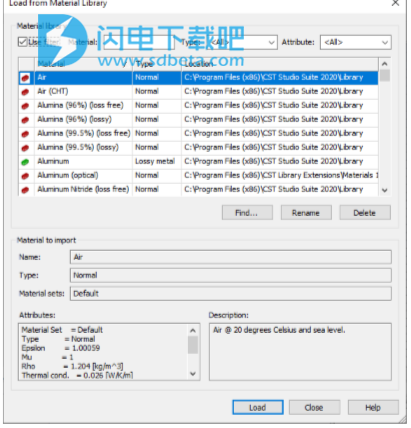
您可以从列表中选择现有材料,然后单击“加载”按钮以将材料定义添加到导航树中的“材料”文件夹中。 一旦该文件夹中的材料可用,就可以在当前项目中使用它。 您还可以通过在导航树中选择物料,然后选择“建模”:“物料-物料库-添加到库”,将当前项目中已定义的物料添加到数据库中。
日志:
一般信息
-
Electromagnetics Analyst 角色将 CST Studio Suite 与 3DEXPERIENCE 连接在一起,并利用了各自的最佳功能。
-
支持将 3D CAD 装配体设计用于 CST Studio Suite 装配体模式
-
Simulation Review 应用程序中的远场基本可视化在天线设计与定位中,远场图解是最重要的 KPI
-
CST Studio Suite 模型加密可确保安全地共享数据(IP 保护),仅适用于瞬态解算器
-
新的原理图编辑器大大提高了性能和可用性
-
改进的 Poser 工具可设定人体三维像素模型的姿势
-
System Assembly Modelling (SAM) 阵列任务允许在完整阵列中实现后处理优化
-
SAM 装配体查看器中新增了锚点扫描
高频
-
支持新的 GPU 设备:NVIDIA Tesla V100 和 Quadro GV100
-
改进了 MPI 仿真的 HPC 群集检查
-
分布式计算 - 改进了合并时间
-
集总元素 Touchstone 电路
-
同时激发(频域和积分方程解算器)
-
挡风玻璃天线仿真:改进了设置(积分方程解算器)
-
混合解算中现在包括了时域、频域和渐进解算器